win10系统右键菜单添加加密功能的方法
- 时间:2021-01-01 15:58
- 来源:下载吧
- 编辑:weijiayan
相信现在很多用户在操作电脑的时候会选择使用win10系统进行操作,在这个系统中有很多非常实用的功能,可以根据用户的需求来对电脑的各项设置进行修改,有时候用户想要加密文件,但是查看和打开加密文件会比较浪费时间,所以我们可以通过右键菜单来解决这个问题,将加密功能添加到右键菜单之后,想要加密的时候直接右键点击,选择加密就可以完成,比较方便,接下来小编就跟大家分享一下具体的设置操作方法吧,感兴趣的朋友不妨来看看这篇教程,希望这篇教程能帮到大家。
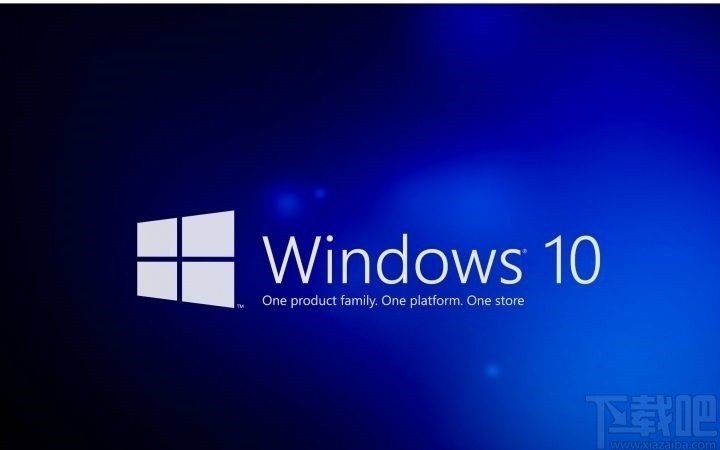
方法步骤
1.首先第一步我们打开运行窗口之后,在其中输入regedit这个选项,然后点击窗口中的确定按钮。

2.点击确定按钮之后打开注册表编辑器,根据下图中框出的路径定位到最后的Advanced这个文件夹,双击查看它右边的注册表项。
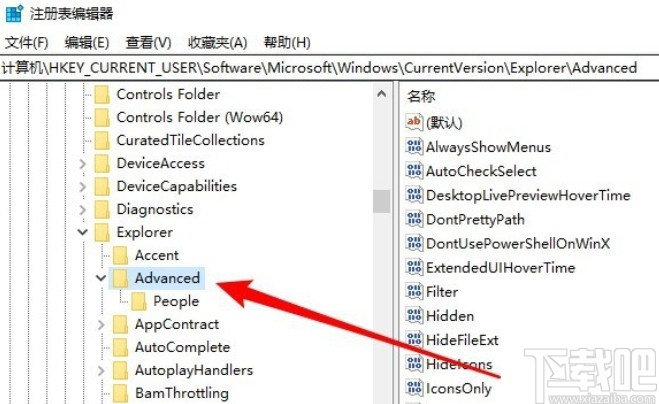
3.之后我们在右边使用鼠标右键点击空白处,选择新建选项之后点击新建DWORD(32位)值(D)这个选项,如下图中所示。
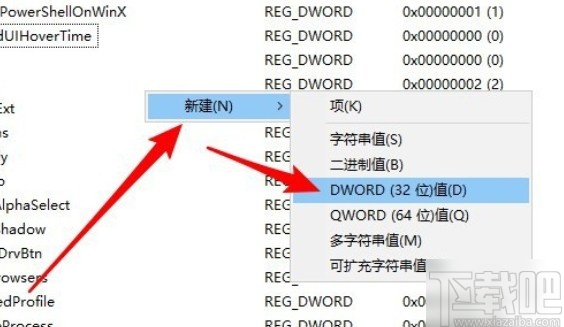
4.点击新建这个值之后,将它的名称修改为EncryptionContextMenu如下图中所示。
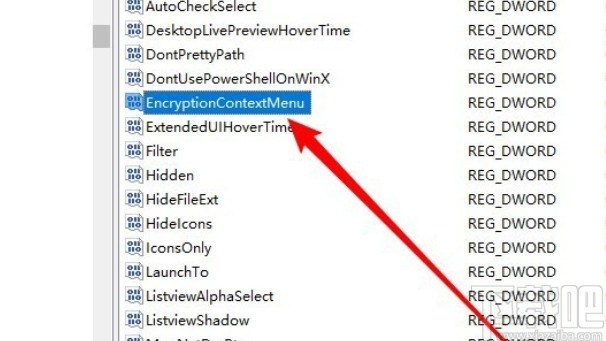
5.之后双击这个值,在他的编辑界面中将数值数据修改为1,如下图中所示,这样就成功添加右键菜单的加密功能了。
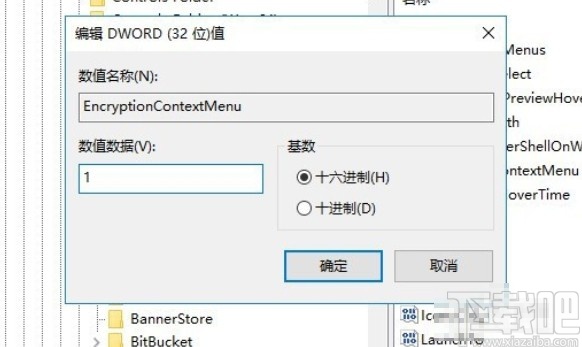
6.完成操作之后我们进入到一个文件夹中,使用鼠标右键随意点击一个文件之后,就可以在右键菜单中看到加密这个选项了,大家可以作为参考。
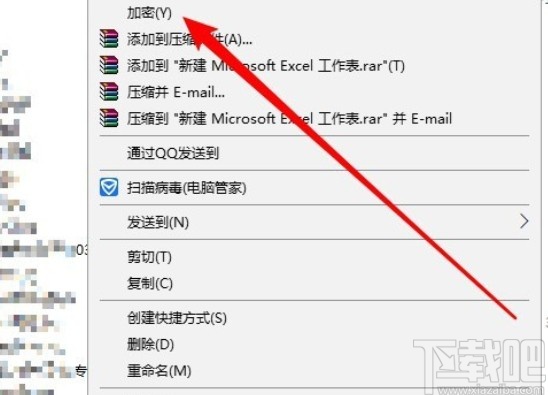
使用上述教程中的操作方法我们就可以在win10系统的右键菜单中添加加密功能了,有需要的朋友赶紧试一试这个方法吧,希望这篇教程能够帮助到大家。
最近更新
-
 淘宝怎么用微信支付
淘宝怎么用微信支付
淘宝微信支付怎么开通?9月5日淘宝公示与微信
- 2 手机上怎么查法定退休时间 09-13
- 3 怎么查自己的法定退休年龄 09-13
- 4 小红书宠物小伙伴怎么挖宝 09-04
- 5 小红书AI宠物怎么养 09-04
- 6 网易云音乐补偿7天会员怎么领 08-21
人气排行
-
 Win10控制面板在哪 Windows10打开控制面板方法
Win10控制面板在哪 Windows10打开控制面板方法
Windows10系统虽然把传统的开始菜单带回来了,但是还是发生了很大
-
 Win10自动更新怎么关闭 Windows10自动更新关闭教程
Win10自动更新怎么关闭 Windows10自动更新关闭教程
Windows10默认开启自动更新功能,且不再面向普通用户提供关闭选项
-
 win10一键还原(系统还原)图文教程
win10一键还原(系统还原)图文教程
Windows10自带的一键还原(系统还原)功能是一项非常实用的功能,
-
 Win10怎么取消开机(登录)密码
Win10怎么取消开机(登录)密码
给Windows设置一个复杂的安全密码是必要的,但复杂的密码也就导致
-
 windows modules installer worker是什么 CPU/磁盘占用高解决方法
windows modules installer worker是什么 CPU/磁盘占用高解决方法
使用Win8、Win10的朋友经常会看到WindowsModulesInstallerWorker
-
 Win7小马激活工具oem7f7怎么用
Win7小马激活工具oem7f7怎么用
Windows7安装完成后的首要任务就是激活Win7。Windows7的反盗版技
-
 Win10怎么把此电脑(计算机)放到桌面
Win10怎么把此电脑(计算机)放到桌面
Win10桌面默认是不显示“此电脑”(Win8/Win10)(我的电脑(XP)、
-
 通过重置一招解决win10出现的各种bug win10bug解决教程
通过重置一招解决win10出现的各种bug win10bug解决教程
win10发布以来,随着用户安装升级热情高涨,一系列的问题就出来了
-
 Win10怎么设置开机密码
Win10怎么设置开机密码
Windows10的开机登录密码,不仅可以设置传统的字符密码,还针对触
-
 小马激活工具(oem7)提示“Cannot open file 'C:OEMSF',拒绝访问"怎么办
小马激活工具(oem7)提示“Cannot open file 'C:OEMSF',拒绝访问"怎么办
安装完Windows7系统进行激活,但小马激活工具激活Win7的时候提示
